如何禁止win10系统应用商店自动更新
Posted
tags:
篇首语:本文由小常识网(cha138.com)小编为大家整理,主要介绍了如何禁止win10系统应用商店自动更新相关的知识,希望对你有一定的参考价值。
1.在Win10系统里点击开始菜单,在弹出菜单里点击进入应用商店。 2.在应用商店的左上角点击三个点的图标。 3.选择弹出列表里的设置。 4.在屏幕的右侧出现应用商店的设置,然后点击更新按钮。 5.点击打开应用更新,再点击自动更新我的应用滑动块,将其关闭。 参考技术A 工具:win10系统步骤:在Win10系统里点击开始菜单,在弹出菜单里点击进入应用商店,如下图所示。
选择弹出列表里的设置,如下图所示。
点击后,在屏幕的右侧出现应用商店的设置,再点击自动更新我的应用滑动块,将其关闭,如下图所示。
这样就关闭了应用商店自动更新了。本回答被提问者采纳
Win10应用商店缓存信息多如何去清理?
Win10系统的应用商店相比之前有了许多的更新,微软也成立了专门的团队准备对应用商店进行完善,但是我们在使用应用商店的过程中会产生许多缓存文件,占用电脑空间资源,也会影响电脑的运行速度。
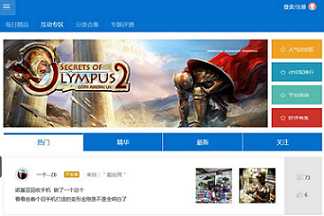
下面好系统重装助手就为大家介绍一下利用命令提示符来清理应用商店缓存文件的方法。
Win10系统清理应用商店缓存的方法
1、在桌面左下角搜索命令提示符,然后右键点击并选择“以管理员的身份运行”。
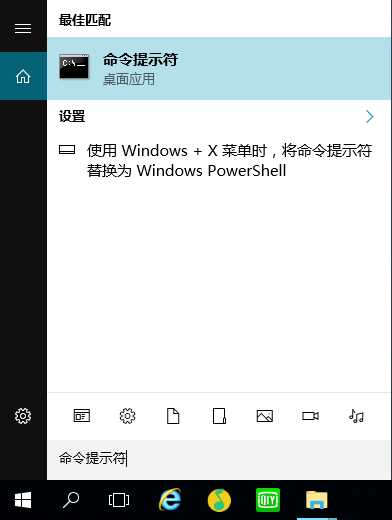
2、在打开的窗口中,输入“wsreset”命令,按下回车。
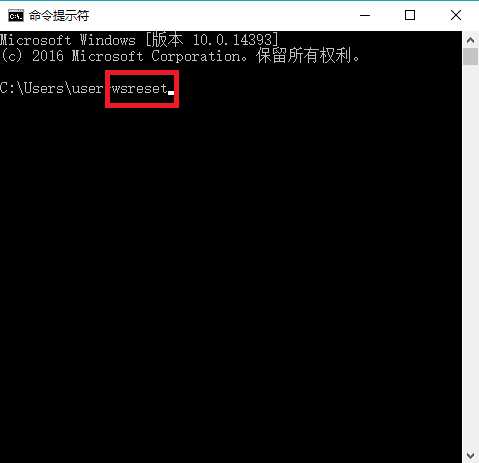
3、然后Win10的应用商店会自动打开,还会弹出一个“已清除应用商店的缓存。现在可以在应用商店中浏览应用”的提示窗口。
以上就是Win10系统清理应用商店缓存的方法介绍了,是不是非常简单呢?有兴趣的朋友快去试试吧。
文章转自好系统重装助手:https://www.hxtzhushou.com/wenti/1pj0J2.html
以上是关于如何禁止win10系统应用商店自动更新的主要内容,如果未能解决你的问题,请参考以下文章